【播放器】终极解码、完美解码、KMplayer设置指南及硬解指南
- 格式:doc
- 大小:1.77 MB
- 文档页数:20
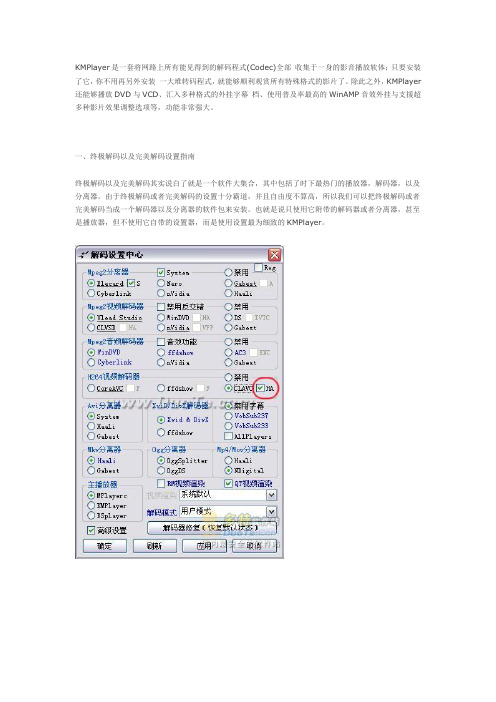
KMPlayer是一套将网路上所有能见得到的解码程式(Codec)全部收集于一身的影音播放软体;只要安装了它,你不用再另外安装一大堆转码程式,就能够顺利观赏所有特殊格式的影片了。
除此之外,KMPlayer 还能够播放DVD与VCD、汇入多种格式的外挂字幕档、使用普及率最高的WinAMP音效外挂与支援超多种影片效果调整选项等,功能非常强大。
一、终极解码以及完美解码设置指南终极解码以及完美解码其实说白了就是一个软件大集合,其中包括了时下最热门的播放器,解码器,以及分离器。
由于终极解码或者完美解码的设置十分霸道,并且自由度不算高,所以我们可以把终极解码或者完美解码当成一个解码器以及分离器的软件包来安装。
也就是说只使用它附带的解码器或者分离器,甚至是播放器,但不使用它自带的设置器,而是使用设置最为细致的KMPlayer。
在这里和大家说明一下,不论是安装了终极解码或者完美解码后,其装在系统里的解码器和分离器是由当前设置所决定,比如您现在想使用NVIDIA VIDEO Decoder,而您就需要将相应的选择调至NVIDIA VIDEO Decoder选项并且应用之后,它才会调出NVIDIA VIDEO Decoder的安装。
同样的,需要调出什么样的解码器,或者分离器,直接在终极解码或者完美解码设置,它就会被安装上了。
可以看出已经可以使用KMPlayer搜索到NVIDIA VIDEO Decoder这个解码器了,这在之前并没有。
另外一点需要大家注意,一般情况下最好不要用终极解码或者完美解码对KMPlayer设置,我们的理由是KMPlyaer的设置功能更为强大。
不过终极解码或者完美解码设置的优先级较高,在设置了KMPlayer的选项之后,再用KMPlayer设置基本无效,所以我们推荐这样设置:在另外安装KMPlayer或者是已经有KMPlayer绿色免安装版的同时,我们在终极解码或者完美解码里调用这个选项:这样做我们就可以把终极解码或者完美解码的默认播放器设置为Media Player Classic,不仅不会对KMPlayer造成直接影响,又提供了解码器/分离器的同时,还能多了一个Media Player Classic次选播放器,一举三得。
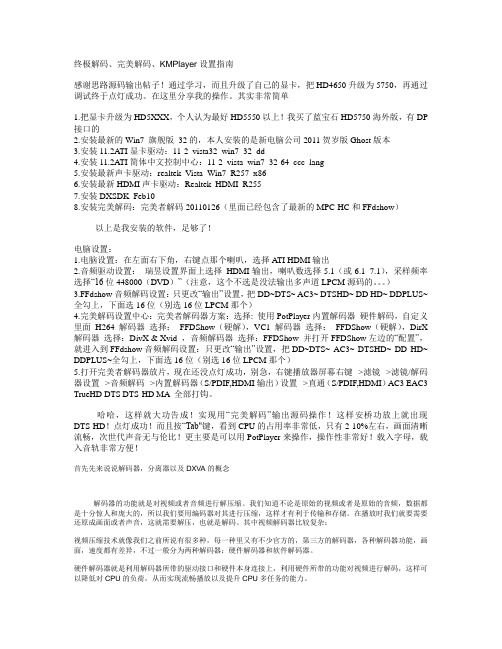
终极解码、完美解码、KMPlayer设置指南感谢思路源码输出帖子!通过学习,而且升级了自己的显卡,把HD4650升级为5750,再通过调试终于点灯成功。
在这里分享我的操作。
其实非常简单1.把显卡升级为HD5XXX,个人认为最好HD5550以上!我买了蓝宝石HD5750海外版,有DP 接口的2.安装最新的Win7 旗舰版32的,本人安装的是新电脑公司2011贺岁版Ghost版本3.安装11.2ATI显卡驱动:11-2_vista32_win7_32_dd4.安装11.2ATI简体中文控制中心:11-2_vista_win7_32-64_ccc_lang5.安装最新声卡驱动:realtek_Vista_Win7_R257_x866.安装最新HDMI声卡驱动:Realtek_HDMI_R2557.安装DXSDK_Feb108.安装完美解码:完美者解码20110126(里面已经包含了最新的MPC-HC和FFdshow)以上是我安装的软件,足够了!电脑设置:1.电脑设置:在左面右下角,右键点那个喇叭,选择A TI HDMI输出2.音频驱动设置:瑞昱设置界面上选择HDMI输出,喇叭数选择5.1(或6.1 7.1),采样频率选择“16位448000(DVD)”(注意,这个不选是没法输出多声道LPCM源码的。
)3.FFdshow音频解码设置:只更改“输出”设置,把DD~DTS~ AC3~ DTSHD~ DD HD~ DDPLUS~全勾上,下面选16位(别选16位LPCM那个)4.完美解码设置中心:完美者解码器方案:选择: 使用PotPlayer内置解码器硬件解码,自定义里面H264解码器选择:FFDShow(硬解),VC1 解码器选择:FFDShow(硬解),DirX 解码器选择:DivX & Xvid ,音频解码器选择:FFDShow 并打开FFDShow左边的“配置”,就进入到FFdshow音频解码设置:只更改“输出”设置,把DD~DTS~ AC3~ DTSHD~ DD HD~ DDPLUS~全勾上,下面选16位(别选16位LPCM那个)5.打开完美者解码器放片,现在还没点灯成功,别急,右键播放器屏幕右键-->滤镜-->滤镜/解码器设置-->音频解码-->内置解码器(S/PDIF,HDMI输出)设置-->直通(S/PDIF,HDMI)AC3 EAC3 TrueHD DTS DTS-HD MA 全部打钩。
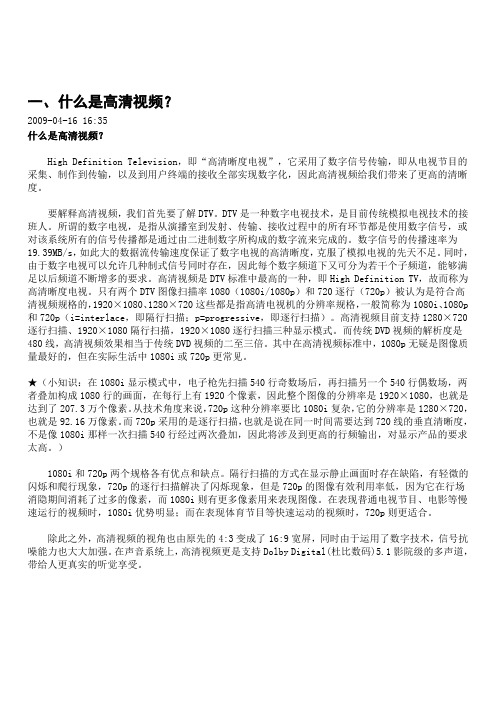
一、什么是高清视频?2009-04-16 16:35什么是高清视频?High Definition Television,即“高清晰度电视”,它采用了数字信号传输,即从电视节目的采集、制作到传输,以及到用户终端的接收全部实现数字化,因此高清视频给我们带来了更高的清晰度。
要解释高清视频,我们首先要了解DTV。
DTV是一种数字电视技术,是目前传统模拟电视技术的接班人。
所谓的数字电视,是指从演播室到发射、传输、接收过程中的所有环节都是使用数字信号,或对该系统所有的信号传播都是通过由二进制数字所构成的数字流来完成的。
数字信号的传播速率为19.39MB/s,如此大的数据流传输速度保证了数字电视的高清晰度,克服了模拟电视的先天不足。
同时,由于数字电视可以允许几种制式信号同时存在,因此每个数字频道下又可分为若干个子频道,能够满足以后频道不断增多的要求。
高清视频是DTV标准中最高的一种,即High Definition TV,故而称为高清晰度电视。
只有两个DTV图像扫描率1080(1080i/1080p)和720逐行(720p)被认为是符合高清视频规格的,1920×1080、1280×720这些都是指高清电视机的分辨率规格,一般简称为1080i、1080p 和720p(i=interlace,即隔行扫描;p=progressive,即逐行扫描)。
高清视频目前支持1280×720逐行扫描、1920×1080隔行扫描,1920×1080逐行扫描三种显示模式。
而传统DVD视频的解析度是480线,高清视频效果相当于传统DVD视频的二至三倍。
其中在高清视频标准中,1080p无疑是图像质量最好的,但在实际生活中1080i或720p更常见。
★(小知识:在1080i显示模式中,电子枪先扫描540行奇数场后,再扫描另一个540行偶数场,两者叠加构成1080行的画面,在每行上有1920个像素,因此整个图像的分辨率是1920×1080,也就是达到了207.3万个像素。
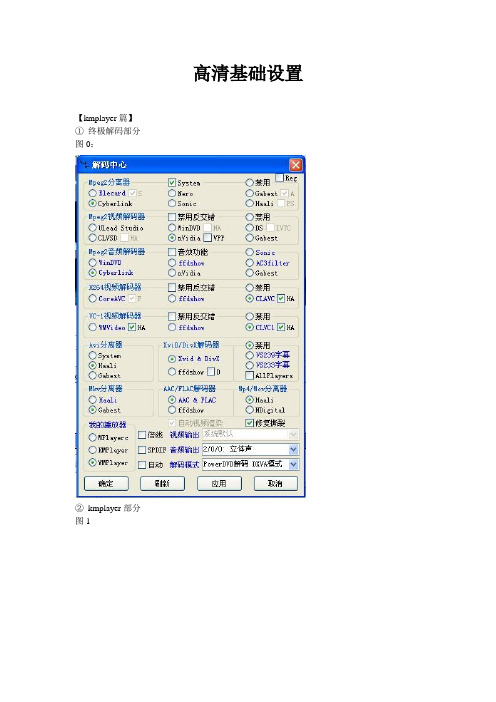
高清基础设置
【kmplayer篇】
①终极解码部分
图0:
②kmplayer部分
图1
图2
图3
图4
图5
图6
图7
图8
图9
图10
图11
图12
图13
对于渲染器,xp跟vista有着不同的设置。
如果是xp的话A卡N卡选择Vmr9未渲染,覆盖渲染合成器都是可以的,不过两者速度来说覆盖渲染器能快点,vmr9显示字幕能舒服点,两者根据自己的喜好来设定就行。
如果是vista的话,如果想要使用硬解,必须选择增强型覆盖渲染合成器c\a。
软解则没有要求。
【kmp设置基本完成】
【使用注意事项】
①视频(高级)选项在kmplayer上点右键-选项-高级菜单。
②声音变小了。
如果开启了超级速度模式,规格化音频就会被关闭,3D环绕音效也会消失,如果对声音有所要求,请使用高速模式,或者质量模式(前提是你的机器性能够好)
对于这个问题,有一种可尝试使用的解决办法。
使用普通模式
图14
图15
这里必须设置,因为如果使用普通模式的话,会产生分辨率差异,所以必须手动选上这个总是使用才行。
③播放时画面比例很奇怪
图16
以上为【终极解码+ kmplayer】全部设置方式。

在经理了无数磨难之后,我终于再次鼓起勇气来写kmp对应高清播放的文章。
希望这次写完之后赞的多骂偶的少……kmp很多时候不同问题需要不同的对待方法,我不可能面面俱到,这里只是粗浅的带着大家入一下门,大家可以根据这些提示以及方法来自己研究合适自己的配置方案,好了,牢骚到此位置,进入正题。
kmplayer对应高清调试教程开始:预先准备工作:1.kmplayer下载地址:/html_2/1/124/id=10344&pn=0.html2.终极解码(这里解释一下为什么需要终极解码,考虑到很多新手用户找不到各种解码器,所以下载一个终极解码作为解码器合集来提供给kmp解码器)【达人绕行这步,请自行下载自己需要的解码器】下载地址:/multimedia/media/detail-10544.html3.准备电脑一台,操作系统一个,鼠标,键盘各一个,电源接入……(表打我- -)安装工作:xp下无悬念,一路默认,所有的设置都不用考虑,全默认调整即可,我们会有后续调整。
win7用户,请注意安装终极解码的时候,一定要点击右键,选择使用管理员权限进行安装。
这样可以确保解码器都正确的安装到系统(vista同win7)【关掉了UAC的用户可以同xp一样全默认】ps:这里一定要注意,先装终极解码,再装kmp,两个都要装。
进入调试工作:再次重申,要看文字,不要光看图,为了坑害只看图不看文字的人,我下了无数陷阱的说……1.终极解码调整解码中心。
解码中心按照下图所示调整。
这里解释一下为什么要选择为wmplayer这个播放器,首先wmp是微软自己的播放器,配合htpc以及遥控器看电影比较舒服,其次,这个播放器因为是微软自己出的,所以基本上没有什么报错的问题,这样我们把终极解码的解码方案指定给wmp可以说是让我们平时不用的播放器有所作为。
ps:不管你是xp还是vista win7,请确保你的wmp版本为windows mediaplayer 11.我们需要他内置的解码器以及漂亮的外观。
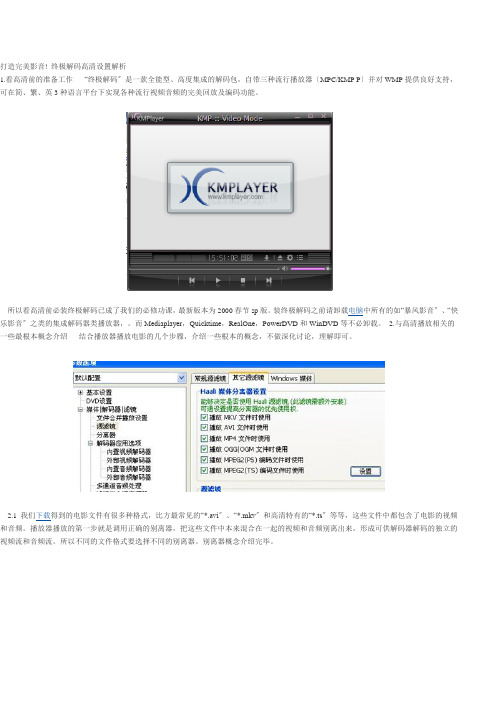
打造完美影音! 终极解码高清设置解析1.看高清前的准备工作“终极解码〞是一款全能型、高度集成的解码包,自带三种流行播放器〔MPC/KMP P〕并对WMP提供良好支持,可在简、繁、英3种语言平台下实现各种流行视频音频的完美回放及编码功能。
所以看高清前必装终极解码已成了我们的必修功课,最新版本为2000春节sp版。
装终极解码之前请卸载电脑中所有的如“暴风影音〞、“快乐影音〞之类的集成解码器类播放器,。
而Mediaplayer,Quicktime,RealOne,PowerDVD和WinDVD等不必卸载。
2.与高清播放相关的一些最根本概念介绍结合播放器播放电影的几个步骤,介绍一些根本的概念,不做深化讨论,理解即可。
2.1 我们下载得到的电影文件有很多种格式,比方最常见的“*.avi〞、“*.mkv〞和高清特有的“*.ts〞等等,这些文件中都包含了电影的视频和音频。
播放器播放的第一步就是调用正确的别离器,把这些文件中本来混合在一起的视频和音频别离出来,形成可供解码器解码的独立的视频流和音频流。
所以不同的文件格式要选择不同的别离器。
别离器概念介绍完毕。
2.2 视频和音频别离出来后,就要交给对应的解码器进展解码。
常见的视频编码有MPEG2,Divx,XVID,H264等,常见的音频编码有AC3,DTS,DDPlus,DTSHD,LPCM等。
不同格式需要不同的解码器进展解码,好比不同的锁需要不同的钥匙一样。
解码器概念介绍完毕。
2.3 解码完毕后,得到的视频和音频要经由渲染器输出。
视频和音频都有各自独立的渲染器。
渲染器好比画笔,把视频和音频输出出来。
渲染器概念介绍完毕。
这三个概念理解后,就知道播放高清的问题所在了。
问题的关键就在于选择适宜的别离器、解码器和渲染器组合。
3. 不同的视频、音频组合 3.1 根据文件名推测视频、音频组合,例如“The.Tailor.Of.Panama.Blu-ray.REMUX.MPEG2.1080P.LPCM.DD51.O_Silu.disk1.ts〞,“The.Tailor.Of.Panama〞是电影名;“Blu-ray.REMUX〞说明是蓝光的重封装版本;“MPEG2〞说明视频编码为MPEG2;“LPCM.DD51〞说明至少有2条音轨,一条为LPCM,一条为DD5.1〔也就是AC3〕;“O_Silu〞是制作者;“disk1〞说明是第一碟。
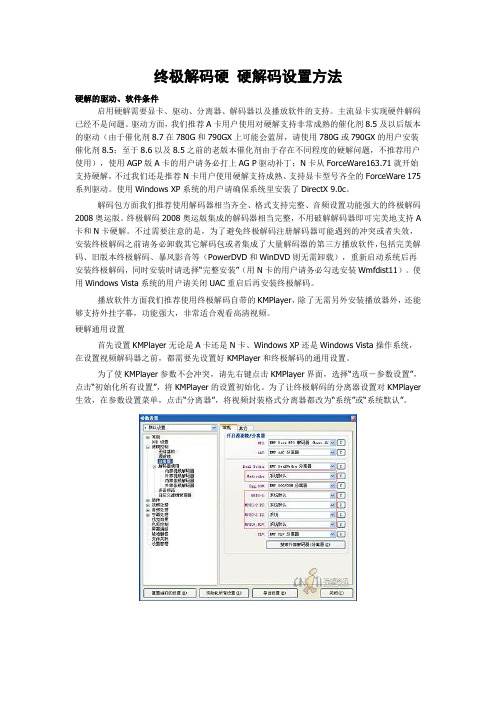
终极解码硬硬解码设置方法硬解的驱动、软件条件启用硬解需要显卡、驱动、分离器、解码器以及播放软件的支持。
主流显卡实现硬件解码已经不是问题。
驱动方面,我们推荐A卡用户使用对硬解支持非常成熟的催化剂8.5及以后版本的驱动(由于催化剂8.7在780G和790GX上可能会蓝屏,请使用780G或790GX的用户安装催化剂8.5;至于8.6以及8.5之前的老版本催化剂由于存在不同程度的硬解问题,不推荐用户使用),使用AGP版A卡的用户请务必打上AG P驱动补丁;N卡从ForceWare163.71就开始支持硬解,不过我们还是推荐N卡用户使用硬解支持成熟、支持显卡型号齐全的ForceWare 175系列驱动。
使用Windows XP系统的用户请确保系统里安装了DirectX 9.0c。
解码包方面我们推荐使用解码器相当齐全、格式支持完整、音频设置功能强大的终极解码2008奥运版。
终极解码2008奥运版集成的解码器相当完整,不用破解解码器即可完美地支持A 卡和N卡硬解。
不过需要注意的是,为了避免终极解码注册解码器可能遇到的冲突或者失效,安装终极解码之前请务必卸载其它解码包或者集成了大量解码器的第三方播放软件,包括完美解码、旧版本终极解码、暴风影音等(PowerDVD和WinDVD则无需卸载),重新启动系统后再安装终极解码,同时安装时请选择“完整安装”(用N卡的用户请务必勾选安装Wmfdist11)。
使用Windows Vista系统的用户请关闭UAC重启后再安装终极解码。
播放软件方面我们推荐使用终极解码自带的KMPlayer,除了无需另外安装播放器外,还能够支持外挂字幕,功能强大,非常适合观看高清视频。
硬解通用设置首先设置KMPlayer无论是A卡还是N卡、Windows XP还是Windows Vista操作系统,在设置视频解码器之前,都需要先设置好KMPlayer和终极解码的通用设置。
为了使KMPlayer参数不会冲突,请先右键点击KMPlayer界面,选择“选项-参数设置”,点击“初始化所有设置”,将KMPlayer的设置初始化。

“高清”,就是高清晰度,是相对于“标清”(即标准清晰度)而言的,主要是指高清晰度的视频媒体,高清技术的发展,越来越多的人接触到高清,现在网络上是铺天盖地的高清视频资源,高清电视、高清电影、高清MTV 等等。
高源媒体的解码过程是怎么样的?如何才能在电脑上正确地播放高清媒体?什么是硬解,硬解有什么要求?如何设置才能调用硬解?以下文字将用最简单的语言,和较少的转业术语作出说明。
一、常见的高清视频的编码及封装格式对于高清视频来说,主流的编码技术目前主要有MPEG-2、DivX、XVID、H264/AVC、VC-1、RMVB 和WMV-HD 等等。
其中,H264/AVC、VC-1、MPEG-2是蓝光(Blu-ray Disc)所选择的编码格式,也是目前最流行的高清视频编码格式。
另外就是高清视频的封装格式,封装格式和编码格式是互相区别的,许多人会把它们混淆。
1、H264/X264/AVC 编码格式绝大多数视听玩家对于H264 编码都不会感到陌生,H264 编码的身世显赫,是ITU-T(国际电信联盟视频编码专家组)与ISO/IEC(国际标准化组织动态图像专家组)合作组成的JVT(联合视频组)推动的新一代数字视频编码标准,也称为MPEG-4/AVC 编码。
H264 编码依托雄厚的背景,在技术上独树一帜,大幅领先于其它编码算法。
X264 编码,是H264 编码的一个开源分支,它符合H264 标准,其功能在于编码,而不作为解码器使用,X264 编码最大的特点在于注重实用,它在不明显降低编码性能的前提下,努力降低编码的计算复杂度,X264 对于H264 编码中的一些复杂编码特性做了折衷处理,其压缩视频体积小于XVID(MPEG-4)编码视频,以小体积、高画质的特点得到了广泛认可。
2、MPEG-2 编码格式MPEG-2 编码标准是由MPEG(Moving Picture Experts Group)工作组发布的视频与音频压缩国际标准。
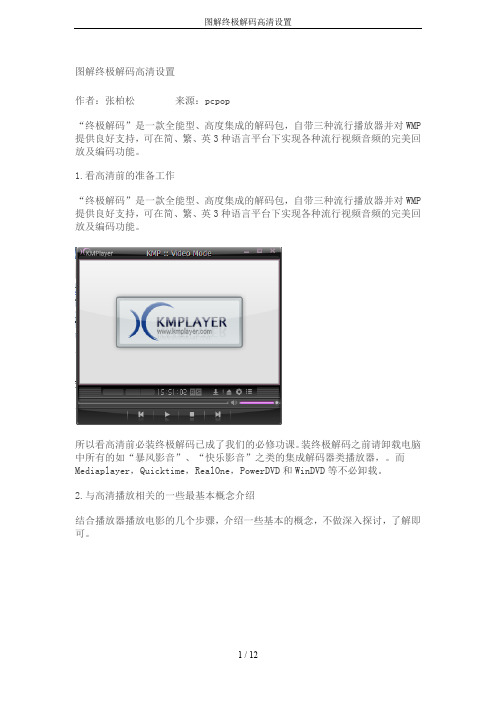
图解终极解码高清设置作者:张柏松来源:pcpop“终极解码”是一款全能型、高度集成的解码包,自带三种流行播放器并对WMP 提供良好支持,可在简、繁、英3种语言平台下实现各种流行视频音频的完美回放及编码功能。
1.看高清前的准备工作“终极解码”是一款全能型、高度集成的解码包,自带三种流行播放器并对WMP 提供良好支持,可在简、繁、英3种语言平台下实现各种流行视频音频的完美回放及编码功能。
所以看高清前必装终极解码已成了我们的必修功课。
装终极解码之前请卸载电脑中所有的如“暴风影音”、“快乐影音”之类的集成解码器类播放器,。
而Mediaplayer,Quicktime,RealOne,PowerDVD和WinDVD等不必卸载。
2.与高清播放相关的一些最基本概念介绍结合播放器播放电影的几个步骤,介绍一些基本的概念,不做深入探讨,了解即可。
2.1 我们下载得到的电影文件有很多种格式,比如最常见的“*.avi”、“*.mkv”和高清特有的“*.ts”等等,这些文件中都包含了电影的视频和音频。
播放器播放的第一步就是调用正确的分离器,把这些文件中原本混合在一起的视频和音频分离出来,形成可供解码器解码的独立的视频流和音频流。
所以不同的文件格式要选择不同的分离器。
分离器概念介绍完毕。
2.2 视频和音频分离出来后,就要交给对应的解码器进行解码。
常见的视频编码有MPEG2,Divx,XVID,H264等,常见的音频编码有 AC3,DTS,DDPlus,DTSHD,LPCM等。
不同格式需要不同的解码器进行解码,好比不同的锁需要不同的钥匙一样。
解码器概念介绍完毕。
2.3 解码完毕后,得到的视频和音频要经由渲染器输出。
视频和音频都有各自独立的渲染器。
渲染器好比画笔,把视频和音频输出出来。
渲染器概念介绍完毕。
这三个概念了解后,就知道播放高清的问题所在了。
问题的关键就在于选择合适的分离器、解码器和渲染器组合。
3. 不同的视频、音频组合3.1 根据文件名推测视频、音频组合,例如“The.Tailor.Of.Panama.Blu- ray.REMUX.MPEG2.1080P.LPCM.DD51.O_Silu.disk1.ts”,“The.Tailor.Of.Panama”是电影名;“Blu-ray.REMUX”说明是蓝光的重封装版本;“MPEG2”说明视频编码为MPEG2;“LPCM.DD51”说明至少有2条音轨,一条为LPCM,一条为DD5.1;“O_Silu”是制作者;“disk1”说明是第一碟。

KMP配合终极解码搞定一切第七步调试kmplayer第一,打开KMP,按F2调出参数设置。
初始化所有设置,以保证下边的过程可不能显现任何咨询题。
上边那个图的各项选择不用照搬,下边有细讲那个地点请注意,分不点击每个不同的分离器(解码器)在右侧都有不同的对应那个地点实际是不用进行设置的,只是要大致了解一下左边差不多上什么东西都对应的是右边的什么项目。
那个地点不是讲要大伙儿去选择右边的选项。
请注意那个地点的TS的选项,因为TS封装的H264x264有一定的专门性,因此那个地点举荐这么选择。
假如有条件请看以下我的高清进阶设置有详细的讲明那个地点需要注意的是,上面的H264,A VC1选择的是PowerDVD8(现在应该是PowerDVD9了)的硬解码器,假如你的机器是要使用软解码的话,应该选择为CoreA VC 那个解码器。
上面Mpeg2不管是NV的显卡依旧ATI的显卡都选择为NV的解码器,那个比较专门,具体什么缘故能够去百度搜索一下,专门有意思的一段历史Haali的设置一定要认真,不然会吃苦头的那个地点个人建议把视频渲染器设置为“Madshi的视频渲染器”,成像质量会好专门多,如下图:那个地点还有一个专门有味的现象:照理来讲,视频渲染器选择Madshi的话,应该是不支持KMP自带的字幕挂载系统的,必须要ffshdow和V obsub配合才支持外挂字幕的。
比如终极解码和完美解码里边的KMP。
然而,只要你按照我上边讲的一步步来,你会发觉:Madshi 的渲染器在KMP下原生支持外挂字幕(确实专门奇异)。
Haali想必大伙儿都有所耳闻,强大的分离能力,杰出的性能……然而,他偏偏对Matroska支持不行,有的时候假如显现了mkv播放不了,照着上面设置一下,专门大可能能够解决咨询题。
到那个地点我们的所有设置就都ok另外确实是Haali+Cyb的组合在播放高清的时候全屏可能出马赛克,对这方面有疑咨询的能够参看一下我的高清进阶设置(分离器强化以及分离器与解码器组合应用篇)。

图解终极解码高清设置作者:张柏松来源:pcpop“终极解码”是一款全能型、高度集成的解码包,自带三种流行播放器并对WMP 提供良好支持,可在简、繁、英3种语言平台下实现各种流行视频音频的完美回放及编码功能。
1.看高清前的准备工作“终极解码”是一款全能型、高度集成的解码包,自带三种流行播放器并对WMP 提供良好支持,可在简、繁、英3种语言平台下实现各种流行视频音频的完美回放及编码功能。
所以看高清前必装终极解码已成了我们的必修功课。
装终极解码之前请卸载电脑中所有的如“暴风影音”、“快乐影音”之类的集成解码器类播放器,。
而Mediaplayer,Quicktime,RealOne,PowerDVD和WinDVD等不必卸载。
2.与高清播放相关的一些最基本概念介绍结合播放器播放电影的几个步骤,介绍一些基本的概念,不做深入探讨,了解即可。
2.1 我们下载得到的电影文件有很多种格式,比如最常见的“*.avi”、“*.mkv”和高清特有的“*.ts”等等,这些文件中都包含了电影的视频和音频。
播放器播放的第一步就是调用正确的分离器,把这些文件中原本混合在一起的视频和音频分离出来,形成可供解码器解码的独立的视频流和音频流。
所以不同的文件格式要选择不同的分离器。
分离器概念介绍完毕。
2.2 视频和音频分离出来后,就要交给对应的解码器进行解码。
常见的视频编码有MPEG2,Divx,XVID,H264等,常见的音频编码有 AC3,DTS,DDPlus,DTSHD,LPCM等。
不同格式需要不同的解码器进行解码,好比不同的锁需要不同的钥匙一样。
解码器概念介绍完毕。
2.3 解码完毕后,得到的视频和音频要经由渲染器输出。
视频和音频都有各自独立的渲染器。
渲染器好比画笔,把视频和音频输出出来。
渲染器概念介绍完毕。
这三个概念了解后,就知道播放高清的问题所在了。
问题的关键就在于选择合适的分离器、解码器和渲染器组合。
3. 不同的视频、音频组合3.1 根据文件名推测视频、音频组合,例如“The.Tailor.Of.Panama.Blu- ray.REMUX.MPEG2.1080P.LPCM.DD51.O_Silu.disk1.ts”,“The.Tailor.Of.Panama”是电影名;“Blu-ray.REMUX”说明是蓝光的重封装版本;“MPEG2”说明视频编码为MPEG2;“LPCM.DD51”说明至少有2条音轨,一条为LPCM,一条为DD5.1;“O_Silu”是制作者;“disk1”说明是第一碟。
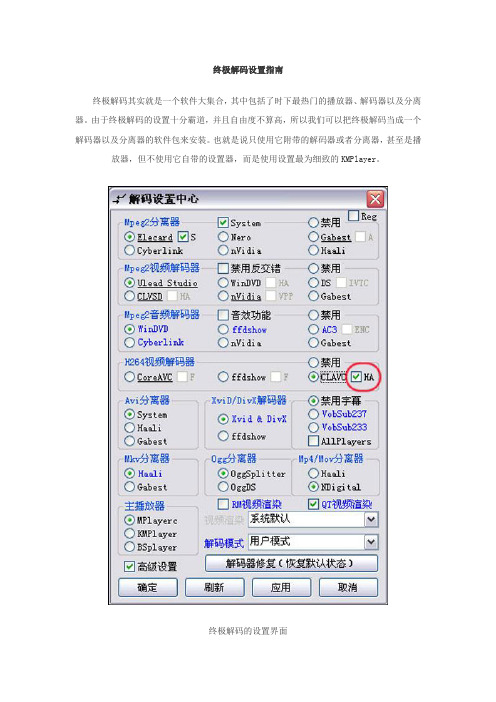
终极解码设置指南终极解码其实就是一个软件大集合,其中包括了时下最热门的播放器、解码器以及分离器。
由于终极解码的设置十分霸道,并且自由度不算高,所以我们可以把终极解码当成一个解码器以及分离器的软件包来安装。
也就是说只使用它附带的解码器或者分离器,甚至是播放器,但不使用它自带的设置器,而是使用设置最为细致的KMPlayer。
终极解码的设置界面在这里和大家说明一下,在安装了终极解码之后,其装在系统里的解码器和分离器是由当前设置所决定,比如你现在想使用NVIDIA VIDEO Decoder,就需要将相应的选择调至NVIDIA VIDEO Decoder选项并且应用之后,它才会调出NVIDIA VIDEO Decoder的安装。
同样的,需要调出什么样的解码器或者分离器,直接在终极解码设置,它就会被安装上了。
调用解码器和分离器需要设置可以看出已经可以使用KMPlayer搜索到NVIDIA VIDEO Decoder这个解码器了,这在之前并没有。
另外一点需要大家注意,一般情况下最好不要用终极解码对KMPlayer设置,我们的理由是KMPlyaer的设置功能更为强大。
不过终极解码设置的优先级较高,也十分霸道,在设置了KMPlayer的选项之后,再用KMPlayer设置基本无效,所以我们推荐以下设置,在另外安装KMPlayer或者是已经有KMPlayer绿色免安装版的同时,我们在终极解码里调用这个选项:设置MPlayer为主播放器这样做我们就可以把终极解码的默认播放器设置为Media Player Classic,不仅不会对KMPlayer造成直接影响,又提供了解码器/分离器的同时,还能多了一个Media PlayerClassic备选播放器,可谓一举三得。
终极解码优点:可支持目前主流的三个播放器并且进行调试。
设置选项比较丰富,解码器/分离器应有尽有。
终极解码缺点:调试难度较大,由于自带的解码器/分离器太多,有可能会和原有播放软件的解码器起冲突,因此最好单独安装。
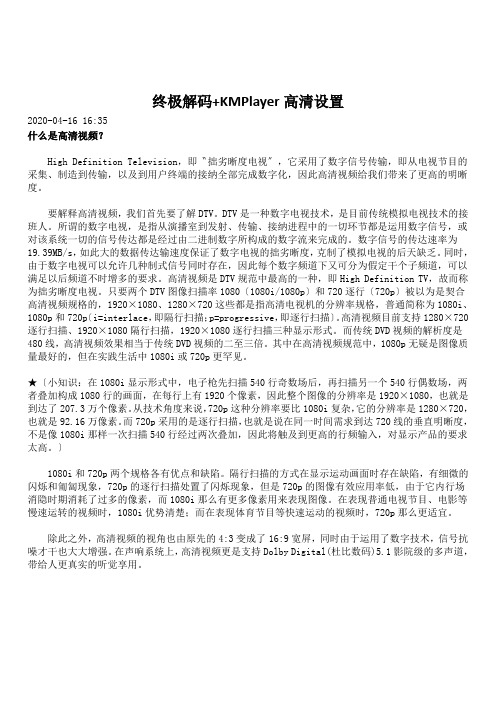
终极解码+KMPlayer高清设置2020-04-16 16:35什么是高清视频?High Definition Television,即〝拙劣晰度电视〞,它采用了数字信号传输,即从电视节目的采集、制造到传输,以及到用户终端的接纳全部完成数字化,因此高清视频给我们带来了更高的明晰度。
要解释高清视频,我们首先要了解DTV。
DTV是一种数字电视技术,是目前传统模拟电视技术的接班人。
所谓的数字电视,是指从演播室到发射、传输、接纳进程中的一切环节都是运用数字信号,或对该系统一切的信号传达都是经过由二进制数字所构成的数字流来完成的。
数字信号的传达速率为19.39MB/s,如此大的数据传达输速度保证了数字电视的拙劣晰度,克制了模拟电视的后天缺乏。
同时,由于数字电视可以允许几种制式信号同时存在,因此每个数字频道下又可分为假定干个子频道,可以满足以后频道不时增多的要求。
高清视频是DTV规范中最高的一种,即High Definition TV,故而称为拙劣晰度电视。
只要两个DTV图像扫描率1080〔1080i/1080p〕和720逐行〔720p〕被以为是契合高清视频规格的,1920×1080、1280×720这些都是指高清电视机的分辨率规格,普通简称为1080i、1080p和720p〔i=interlace,即隔行扫描;p=progressive,即逐行扫描〕。
高清视频目前支持1280×720逐行扫描、1920×1080隔行扫描,1920×1080逐行扫描三种显示形式。
而传统DVD视频的解析度是480线,高清视频效果相当于传统DVD视频的二至三倍。
其中在高清视频规范中,1080p无疑是图像质量最好的,但在实践生活中1080i或720p更罕见。
★〔小知识:在1080i显示形式中,电子枪先扫描540行奇数场后,再扫描另一个540行偶数场,两者叠加构成1080行的画面,在每行上有1920个像素,因此整个图像的分辨率是1920×1080,也就是到达了207.3万个像素。
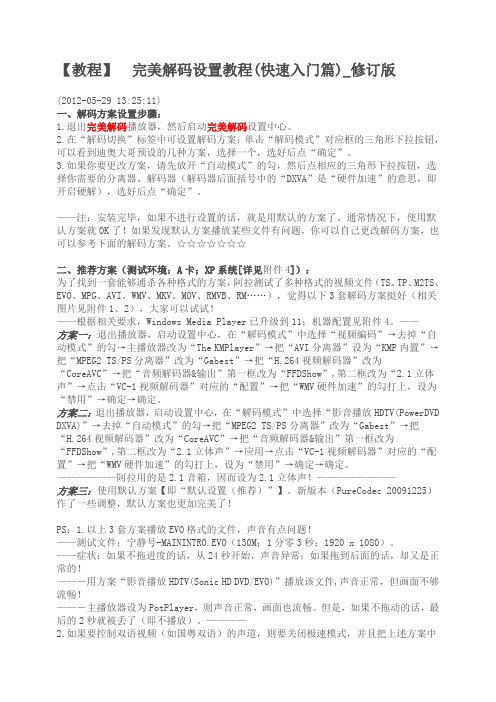
【教程】完美解码设置教程(快速入门篇)_修订版(2012-05-29 13:25:11)一、解码方案设置步骤:1.退出完美解码播放器,然后启动完美解码设置中心。
2.在“解码切换”标签中可设置解码方案:单击“解码模式”对应框的三角形下拉按钮,可以看到迪奥大哥预设的几种方案,选择一个,选好后点“确定”。
3.如果你要更改方案,请先放开“自动模式”的勾,然后点相应的三角形下拉按钮,选择你需要的分离器、解码器(解码器后面括号中的“DXVA”是“硬件加速”的意思,即开启硬解),选好后点“确定”。
——注:安装完毕,如果不进行设置的话,就是用默认的方案了。
通常情况下,使用默认方案就OK了!如果发现默认方案播放某些文件有问题,你可以自己更改解码方案,也可以参考下面的解码方案。
☆☆☆☆☆☆☆二、推荐方案(测试环境:A卡;XP系统[详见附件4]):为了找到一套能够通杀各种格式的方案,阿拉测试了多种格式的视频文件(TS、TP、M2TS、EVO、MPG、AVI、WMV、MKV、MOV、RMVB、RM……),觉得以下3套解码方案挺好(相关图片见附件1、2),大家可以试试!——根据相关要求,Windows Media Player已升级到11;机器配置见附件4。
——方案一:退出播放器,启动设置中心,在“解码模式”中选择“视频编码”→去掉“自动模式”的勾→主播放器改为“The KMPlayer”→把“AVI分离器”设为“KMP内置”→把“MPEG2 TS/PS分离器”改为“Gabest”→把“H.264视频解码器”改为“CoreAVC”→把“音频解码器&输出”第一框改为“FFDShow”,第二框改为“2.1立体声”→点击“VC-1视频解码器”对应的“配置”→把“WMV硬件加速”的勾打上,设为“禁用”→确定→确定。
方案二:退出播放器,启动设置中心,在“解码模式”中选择“影音播放HDTV(PowerDVD DXVA)”→去掉“自动模式”的勾→把“MPEG2 TS/PS分离器”改为“Gabest”→把“H.264视频解码器”改为“CoreAVC”→把“音频解码器&输出”第一框改为“FFDShow”,第二框改为“2.1立体声”→应用→点击“VC-1视频解码器”对应的“配置”→把“WMV硬件加速”的勾打上,设为“禁用”→确定→确定。
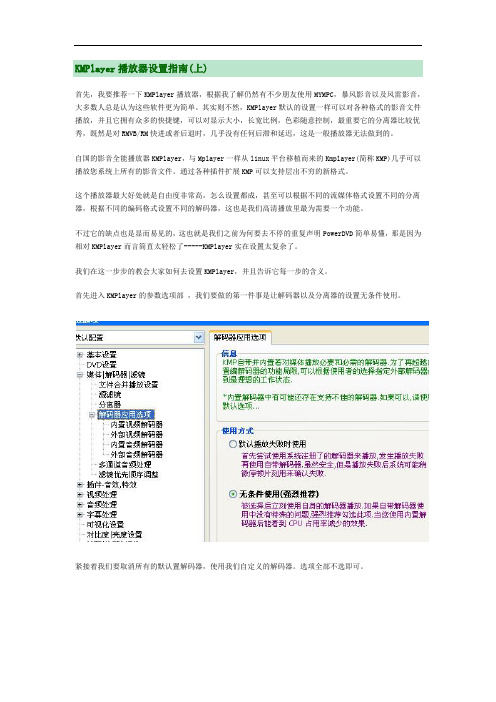
首先,我要推荐一下KMPlayer播放器,根据我了解仍然有不少朋友使用MYMPC,暴风影音以及风雷影音,大多数人总是认为这些软件更为简单。
其实则不然,KMPlayer默认的设置一样可以对各种格式的影音文件播放,并且它拥有众多的快捷键,可以对显示大小,长宽比例,色彩随意控制,最重要它的分离器比较优秀,既然是对RMVB/RM快进或者后退时,几乎没有任何后滞和延迟,这是一般播放器无法做到的。
自国的影音全能播放器KMPlayer,与Mplayer一样从linux平台移植而来的Kmplayer(简称KMP)几乎可以播放您系统上所有的影音文件。
通过各种插件扩展KMP可以支持层出不穷的新格式。
这个播放器最大好处就是自由度非常高,怎么设置都成,甚至可以根据不同的流媒体格式设置不同的分离器,根据不同的编码格式设置不同的解码器,这也是我们高清播放里最为需要一个功能。
不过它的缺点也是显而易见的,这也就是我们之前为何要去不停的重复声明PowerDVD简单易懂,那是因为相对KMPlayer而言简直太轻松了-----KMPlayer实在设置太复杂了。
我们在这一步步的教会大家如何去设置KMPlayer,并且告诉它每一步的含义。
首先进入KMPlayer的参数选项部,我们要做的第一件事是让解码器以及分离器的设置无条件使用。
紧接着我们要取消所有的默认置解码器,使用我们自定义的解码器。
选项全部不选即可。
在选择外部视频解码器时,原先是除了默认的由libcodec.dll处理之外没有其它的可以调用,所以我们要使用用户自定义解码器来搜索当前系统存在的所有解码器。
由于之前安装过终极解码或者完美解码这种软件包,系统部含有多种解码器/分离器,只要按下搜索并添加就可以把所有已经注册的解码器/分离器全部找出。
之后我们也要定义一下分离器的使用,只有正确的分离才有能解码,这一步更为重要,其搜索和管理外部分离器方法和解码器一样,这里就不重复了。
另外,现在时下比较流行的Haali分离器,可以很好对MPEG2-TS MPEG-PS和MKV等封装分离,强烈推荐使用。
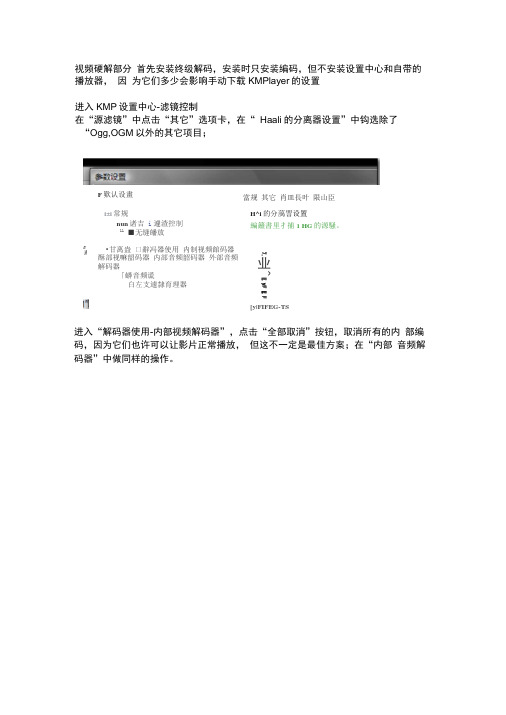
视频硬解部分 首先安装终级解码,安装时只安装编码,但不安装设置中心和自带的播放器, 因 为它们多少会影响手动下载KMPlayer 的设置进入KMP 设置中心-滤镜控制在“源滤镜”中点击“其它”选项卡,在“ Haali 的分离器设置”中钩选除了 “Ogg,OGM 以外的其它项目;•甘离盎 口辭冯器使用 内制视频館码器 酥部视嘛韶码器 内部音频韶码器 外部音频解码器「蟒音频谎白左支遽隸育理器进入“解码器使用-内部视频解码器”,点击“全部取消”按钮,取消所有的内 部编码,因为它们也许可以让影片正常播放, 但这不一定是最佳方案;在“内部 音频解码器”中做同样的操作。
7.业^E yF E F□[y|FIFEG-TSF 歎认设畫i±i 常规nun 诸吉 i 遽渣控制11■无缝皤放當规 其它 肖皿長叶 限山臣H^i 的分藹詈设置編籬書里扌捕1 HG 的源騒。
二常规其它鬲级LibivcodLe t可选的昭码器|r JTviD Jxvi dcor €:DivX 3ED IV X 4xvidcflrtDivK 5liEvideorfi_ Theor A 1 libih*t)raWHVT F IDMO職认)tflflVB mo enx)OHO囁认〕_MTEG-1谢认)□ □血p•吆嚥认)□ V T31匚灯5:VpS libVP62匚¥珀HI ash]]lib¥P62『1H.2&3 件〕L AVC1vr-i默认on全选CA)全部取消00I ________________ J S _______________ 1接着进入“外部视频解码器”,先点击“搜索外部解码器”;在出现的窗口中点击“在扫描后添加”,程序会将系统中已注册的编码添加到列表中以供使用;在“外部音频解码器”中做同样的设置外部馨码器儲撓昔理CyteTLi ri Vi i^o/SF col^r (FDVD8) ££dsh^r A\idi Q □« ccderMoonlight Oii< Dilts di HP3 UmuodTf DMDIntirVi die ktidii l&flidsr Hpcg Splitter CoreAAC Audio Decoder再次进入“外部视频解码器”,重点说一下几种常用的高清格式:“ MPE(2、H.264、AVC1 VC-T ;* MPEG-2视频:因为用的是 nVidiaGeforce 9600GT 在” MPE(2 视频“的 编码设置成“ NVIDIA Video Decoder ”* H.264 视频:选择“ MPG Video decoder ” 或是“ CyberLink Video/SP Decoder (PDVD8)” 都可以;“ MPC-Video decoder ”不需要进行设置, 它会自动检测,并自动开启硬解;如果选择了“ CyberLi nk Video/SP Decoder (PDVD8;,点击编码右边的“ C'按钮进行设置,在弹出的窗口 中钩选“ Use DxVA 项目以开启硬解;* AVC1视频:设置情况和“ H.264视频”是一样的,可以直接参考ffdslxov Video DecoderEK T V]4疗[T 子 71 7| 」 7| 7] 7 ? 4 7 4添加系統漏码器牢)15扫描后诟加 下闻 上(U)添加外誰®色) 训除①) 慮匿禺性时JlealAudi v DeQ^derCoraVorbi s kudic Dac^derDecoderDivK Decoder Filter 工vid MFEG-q ¥jdeo 血coderIIIvX for EL 1 zzar d D ecoder Fi 1 ter -KVlDlA Transport DeuirKOgg £pli tier AAC TarserCoreAVC Vid^ o ccitrTMTidea Decoder DUOCybsrLirA VC-1 Decoder CPIVDT.M ) NVIDIA Video Btcoder ACM 辽 t«rNFG 一 Video decoder* VC-1 视频:除选择“ MPCVideo decoder ” 或是“ CyberLink Video/SP Decoder (PDVD8”,但更推荐使用“ WMVideoDecoder DMO 编码;选择它后同样点击右边的“ C'按钮进行设置,默认情况下除了“ DxVA WMVSupport ”是“Enable ”其它三个项目都是 Of 的状态,需要做的就是将 “DxVA WMV Logging 和 “ Internal Deinterlacer ”为“ Or ”,“ Post Processing ”设置为“ STRONG DEBLOKING+DERIN'GlNG外部視频網码器外部視养網码器进入“滤镜控制-分离器”,将“ MPEG2 PS ”和“ MPEG2 TS ”项目设置为“ Moonlight ”系列的分离器,设置为“ Haali ”也行两种分离器都是很不错的分 离器黒用内4 oi耐果如闕?°NPEC5-1 视频:HPE (>2 视频:Xvid 视频: lirX 3视频;4视频:Birl S 视频:K3M 视频:⑷视频罐索外部解玛器(5〕IcrK^lC二Icl W叵按下来要做的就是开启硬解最关键的一步,设置“视频处理”。

演示平台系统:Windows XP SP2软件:1.终极解码1.7.0908:开启显卡硬解压功能2.PowerDVD 7.3:提供H.264视频解码和分离器3.Kmplayer 2.9.3.1372:主播放器4.Windows Media Player 11:提供VC-1视频解码5.WMV PowerToy:激活VC-1硬解压功能6. Haali Media Splitter 1.7.189.11:VC-1分离器◆ H.264硬解安装软件1、2、3,进入终极解码中心进行设置,点击“高级设置”前的复选框展开菜单,如下图。
确保HA前的复选框打勾,这是能否开硬解压的关键!设置好终极解码之后我们就来设置Kmplayer,打开Kmplayer,按F2进入参数设置界面,点击“滤镜控制”->“解码器使用”,在右边选择“总是使用(强烈推荐)”点击“内部视频解码器”选项卡,右边点击“全部取消”,令所有解码都没有被选中,这样才能调用到其他的解码器。
点击左边“外部视频解码器”,点击右边“搜索外部解码器”。
点击“扫描后添加”按钮,可以看到上面已经列出了安装终极解码时安装的解码器和PowerDVD的解码器。
点击确定返回后,在“H.264视频”旁边的下拉菜单中可以看到多出了几个选项,选择CYBERLINK H.264/AVC DECODER(PDVD7)来调用PowerDVD的H.264解码器。
同样的方法搞定分离器,在MPEG-2 TS的下拉菜单中选择CYBERLINK DEMUX (PDVD7)。
点击关闭后就会自动保存设置,也可以利用“导出设置”保存当前设置,重装系统的时候直接点击导出的注册表文件就可以恢复设置了。
拖一个H.264编码的HDTV进入播放器,播放过程中按TAB按键,如果屏幕左上方出现输出:DXVA,那么证明已经成功开启硬解压了,再调出任务管理器,可以看到CPU占用率保持在较低水平的话总算“心安理得”了。
首先先来说说解码器,分离器以及DXVA的概念解码器的功能就是对视频或者音频进行解压缩。
我们知道不论是原始的视频或者是原始的音频,数据都是十分惊人和庞大的,所以我们要用编码器对其进行压缩,这样才有利于传输和存储。
在播放时我们就要需要还原成画面或者声音,这就需要解压,也就是解码。
其中视频解码器比较复杂:视频压缩技术就像我们之前所说有很多种,每一种里又有不少官方的,第三方的解码器,各种解码器功能,画面,速度都有差异,不过一般分为两种解码器:硬件解码器和软件解码器。
硬件解码器就是利用解码器所带的驱动接口和硬件本身连接上,利用硬件所带的功能对视频进行解码,这样可以降低对CPU的负荷,从而实现流畅播放以及提升CPU多任务的能力。
软件解码器就是除了硬件解码器之外的所有解码器,其最大特征就是利用CPU通用处理的功能,对其进行软件解码。
软件解码虽然耗费CPU,但是可以修改,升级,在CPU资源充足的情况下是最好的选择。
分离器的功能就是把封装在一起的视频以及音频还原出来。
之前我们谈过有不少的封装,每一种封装必须对应一种分离器,才能正确的把视频和音频分离出来以供解码器解码。
分离器也有很多种,一般情况下非标准的封装格式在正规的播放器里都没有相应的分离器,比如MKV。
而分离器比较出名的有月光分离器,haali等。
DXVA(也称DirectX VA)全称就是DirectX Video Acceleration(硬件视频加速接口)。
DXVA是一个由微软和图形芯片厂商联合定义的一个硬件接口规范。
如果一种显卡芯片在硬件上支持DXVA规范,并不代表它就实现了DXVA里面定义的所有功能。
不过有一点可以肯定的是:对于DXVA定义的每一项功能,符合DXVA规范的显示芯片驱动程序一定会告诉系统,这项功能在它的硬件里实现了还是没有实现——这是DXVA规范强制性要求的。
这样做的好处是应用程序不需要自己花费时间和精力去测试显卡有没有实现某项功能。
同样的,如果一种解码器支持DXVA规范,也不代表它就能利用DXVA规范里面所有的功能组合,它可以选择自己有能力支持的,或者想要支持的那些功能的组合,而其他功能组合也许就放弃了。
此外,如果某种显示芯片虽然通过驱动表示支持某种功能,但解码器认为该芯片对这个功能的支持是不稳定的,容易导致系统崩溃或错误,那么解码器也可以放弃使用该芯片的这种功能。
按照DXVA规范,硬件解码加速有3种级别1、MC加速(运动补偿,也就前文提到Pixel Prediction)2、IDCT加速(前文提到的Frequency Transform) + MC加速3、VLD加速(前文提到的熵解码) + IDCT加速+ MC加速+(deblocking fliter环内解块滤波)除了比较老的显卡(例如Geforce3)才支持MC加速之外,现在GF6/7,X1000系列第二级,而GF 8600/8500支持H.264第(违禁词语-已隐藏)加速,以及HD2000系列支持VC-1/H.264第(违禁词语-已隐藏)加速,当然,这也需要解码器支持才能被调用。
当播放器或者解码器显示DXVA(也称DirectX VA)时也代表着硬件加速已经被开启。
在所有所有的播放软件器,设置最为简单,又能直接开启硬件解码的软件,只能是PowerDVD了。
可以说PowerDVD是目前最好的软件解压VCD/DVD/HDTV播放工具,同时它自带了HDTV硬件加速的编码,使得调用极其简单。
如果您使用的是NVIDIA的显卡并且带有PUREVIDEO技术,那么它会有一个PUREVIDEO HD的标志显示出来。
PowerDVD分别可以对H.264,VC-1,MPEG2,X264,XVID,DVIX等格式进行解压。
也就是说基本上主流的DVD/DVDrip,HDTV/(违禁词语-已隐藏)ip都可以解码,并且在显卡有硬解功能时无需任何设置即可开启硬解。
以下信息代表DXVA硬件加速启用。
PowerDVD无疑是强大的而且方便的,非常适合菜鸟使用硬解看中文片,即使是软解,它也能最为迅速的找到正解的解码器,不会出现画面,音频不正确的情况,而这一切都是无需设置的。
对了,为何要说中文片呢,因为除了您外语特别好的情况下,PowerDVD是没有办法外挂字幕的,这也是该软件的一大遗憾,许多人正是因为如此抛弃了PowerDVD,而仅仅使用它所附带的解码器配合其它播放器。
PowerDVD的缺点不仅如此,由于不可配置,其分离器比较少,就连AVI这种老得不行了的封装分离得都有些问题,当然,这和现在HDTV的AVI封装了dts多音轨可能有些关系。
其它方面,尽管PowerDVD是靠播放DVD起家,但是如果碰到了HDDVD的同样为MPEG-2 PS封装的EVO文件,PowerDVD一样无法对其分离。
PowerDVD优点:无需设置,有众多同时存在不同级加速的解码器即开即用,十分方便,是购买HDDVD/BD碟最佳播放器。
PowerDVD缺点:PowerDVD对网上下载的Remux非TS封装片源都无法正常分离,如果碰到(违禁词语-已隐藏)ip的MKV格式更是无可奈何。
最为气愤的是无法挂任何字幕。
注意:PowerDVD一定要优先于其它播放器安装。
如果PowerDVD工作不正常,有可能是解码器/分离器混乱,重装一般可以解决问题终极解码以及完美解码设置指南终极解码以及完美解码其实说白了就是一个软件大集合,其中时下最热门的包括了播放器,解码器,以及分离器。
由于终极解码或者完美解码的设置十分霸道,并且自由度不算高,所以我们可以把终极解码或者完美解码当成一个解码器以及分离器的软件包来安装。
也就是说只使用它附带的解码器或者分离器,甚至是播放器,但不使用它自带的设置器,而是使用设置最为细致的KMPlayer。
在这里和大家说明一下,不论是安装了终极解码或者完美解码后,其装在系统里的解码器和分离器是由当前设置所决定,比如您现在想使用NVIDIA VIDEO Decoder,而您就需要将相应的选择调至NVIDIA VIDEO Decoder选项并且应用之后,它才会调出NVIDIA VIDEO Decoder的安装。
同样的,需要调出什么样的解码器,或者分离器,直接在终极解码或者完美解码设置,它就会被安装上了。
可以看出已经可以使用KMPlayer搜索到NVIDIA VIDEO Decoder这个解码器了,这在之前并没有。
另外一点需要大家注意,一般情况下最好不要用终极解码或者完美解码对KMPlayer设置,我们的理由是KMPlyaer的设置功能更为强大。
不过终极解码或者完美解码设置的优先级较高,也十分霸道,在设置了KMPlayer的选项之后,再用KMPlayer设置基本无效,所以我们推荐这样设置:在另外安装KMPlayer或者是已经有KMPlayer绿色免安装版的同时,我们在终极解码或者完美解码里调用这个选项:这样做我们就可以把终极解码或者完美解码的默认播放器设置为Media Player Classic,不仅不会对KMPlayer造成直接影响,又提供了解码器/分离器的同时,还能多了一个Media Player Classic次选播放器,一举三得。
KMPlayer播放器设置指南首先,我要推荐一下KMPlayer播放器,根据我了解仍然有不少朋友使用MYMPC,暴风影音以及风雷影音,大多数人总是认为这些软件更为简单。
其实则不然,KMPlayer默认的设置一样可以对各种格式的影音文件播放,并且它拥有众多的快捷键,可以对显示大小,长宽比例,色彩随意控制,最重要它的分离器比较优秀,既然是对RMVB/RM快进或者后退时,几乎没有任何后滞和延迟,这是一般播放器无法做到的。
来自韩国的影音全能播放器KMPlayer,与Mplayer一样从linux平台移植而来的Kmplayer(简称KMP)几乎可以播放您系统上所有的影音文件。
通过各种插件扩展KMP可以支持层出不穷的新格式。
这个播放器最大好处就是自由度非常高,怎么设置都成,甚至可以根据不同的流媒体格式设置不同的分离器,根据不同的编码格式设置不同的解码器,这也是我们高清播放里最为需要一个功能。
不过它的缺点也是显而易见的,这也就是我们之前为何要去不停的重复声明PowerDVD简单易懂,那是因为相对KMPlayer而言简直太轻松了-----KMPlayer实在设置太复杂了。
我们在这一步步的教会大家如何去设置KMPlayer,并且告诉它每一步的含义。
首先进入KMPlayer的参数选项内部,我们要做的第一件事是让解码器以及分离器的设置无条件使用。
紧接着我们要取消所有的默认内置解码器,使用我们自定义的解码器。
选项全部不选即可。
在选择外部视频解码器时,原先是除了默认的由libcodec.dll处理之外没有其它的可以调用,所以我们要使用用户自定义解码器来搜索当前系统存在的所有解码器。
由于之前安装过终极解码或者完美解码这种软件包,系统内部含有多种解码器/分离器,只要按下搜索并添加就可以把所有已经注册的解码器/分离器全部找出.之后我们也要定义一下分离器的使用,只有正确的分离才有能解码,这一步更为重要,其搜索和管理外部分离器方法和解码器一样,这里就不重复了。
另外,现在时下比较流行的Haali分离器,可以很好对MPEG2-TS MPEG-PS和MKV等封装分离,强烈推荐使用。
但是Haali分离器是在分离器选项里找不到的,而KMPlayer 则专门有一处可以管理什么封装使用Haali分离器。
不过笔者研究了许久发现,在这里管理Haali分离器未必有效果,而直接在安装Haali分离器时直接选定则万无一失。
如何知道Haali分离器起作用了呢?除了在KMPlayer里查看之外,最简单的方法就是不论任何播放器调用了Haali分离器之后,其右下角都会出现这样的一个图标,这就表明已经在正确调用了。
如何判定你现在在KMPlayer里用的是何种分离器,何种解码呢?如下操作之后,我们看到使用了视频解码器是PowerDVD 7.X的H.264解码器,而音频解码器采用的是InterVideo Audio Decoder,因为Haali分离器并不在KMPlayer支持的列表之内,所以它未被显示,如上述方法,我们可以在桌面右下角的栏里看到它。
[img=625,]/pictures/temp/10_06/635/aa1/635aa18286ba090a8ba349c8594 402a3.jpg[/img]下面我们将开始介绍如何设置能在KMPlayer中针对各个编码打开硬解KMPlayer播放器设置H.264硬解指南H.264解码设置相对比较容易,其要求是之前要一定要安装上PowerDVD 7.X的H.264解码器,具体步骤请进上面介绍。